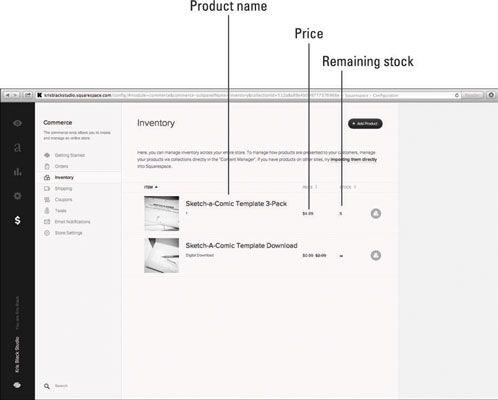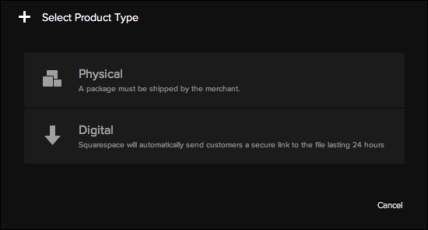Comment gérer les stocks sur votre site via Squarespace
Avec Squarespace, vous pouvez ajouter des produits de plusieurs pages à votre site pour organiser des produits dans votre magasin. Que vous prenez cette approche ou tout simplement utiliser une page de produits unique, en utilisant la zone d'inventaire de commerce vous permettra de gérer de manière centralisée tous les produits sur l'ensemble de votre site.
La zone d'inventaire affiche vos produits dans une vue de liste avec les informations suivantes sur chaque produit:
Nom du produit: Le nom du produit tel qu'il apparaît sur votre site.
Variantes: Produits physiques seulement. Les variantes du produit, le cas échéant.
Prix: Le prix du produit, et pour les produits physiques, le prix de chaque variante. Si votre produit est en vente, le prix de vente est affiché à côté du prix initial.
Stock restant: Le stock restant d'un produit est calculé en fonction du nombre d'unités que vous indiquez dans la boîte de dialogue Modifier les d'un produit dans la tarification et les options variantes. Produits numériques affichent un symbole de l'infini, car leur stock est illimité.
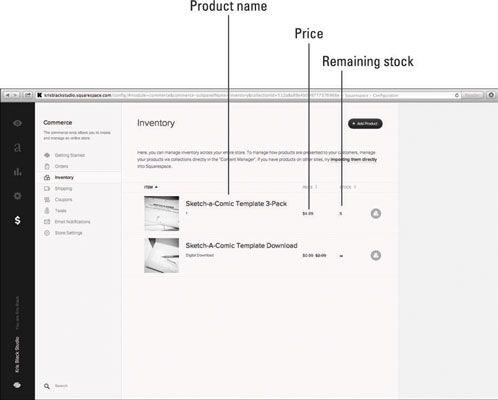
Vous pouvez ajouter un produit à une page de produits dans le Gestionnaire du site Paramètres-Content. Vous pouvez également ajouter un produit à votre magasin à partir du site Paramètres-Commerce-inventaire comme suit:
Cliquez sur le bouton Ajouter produit.
La boîte de dialogue de la page Select apparaît.
Choisissez la page des produits.
Si vous avez seulement la première page des produits sur votre site, sélectionnez la seule page qui apparaît. Si vous avez plus d'une page de produits sur votre site, sélectionnez la page de la liste. Après avoir sélectionné votre page, la boîte de dialogue Type de produit Select apparaît.
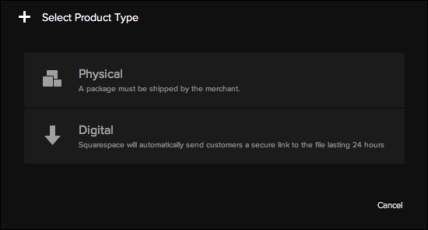
Cliquez sur le type de produit que vous ajoutez: un produit physique ou un téléchargement numérique.
Ajouter le contenu de votre produit.
Bien que vous pouvez enregistrer un produit sans aucun contenu dans la boîte de dialogue Modifier produit, vous devriez ajouter un titre représente ce que le produit est.
Enregistrer votre produit.
Si vous souhaitez finaliser votre produit ultérieurement, cliquez sur le bouton Enregistrer pour enregistrer en tant que question non inscrite. Pour publier instantanément le produit sur votre site pour vendre, cliquez sur Enregistrer Publier.
Vous pouvez ouvrir la boîte de dialogue Modifier le produit d'un produit en cliquant sur un produit dans la liste.
Cliquez sur l'icône de produits à l'extrême droite d'un produit dans la liste pour afficher la page du produit sur votre site.
A propos Auteur
 Comment activer et désactiver pages Squarespace
Comment activer et désactiver pages Squarespace Lorsque vous effectuez la maintenance du site, il est probable que vous aurez envie de désactiver les pages de votre site qui sont en cours de construction. Squarespace vous permet de désactiver facilement et réactiver les pages.Comment…
 Comment gérer des coupons sur votre site via Squarespace
Comment gérer des coupons sur votre site via Squarespace Si vous voulez offrir à ses clients une incitation à la commande à partir de votre site, vous pouvez offrir des codes promos. Squarespace vous permet de le faire facilement. Pour commencer, accédez à Site Manager-Commerce-Coupons.Ensuite, pour…
 Comment publier des pages de votre page facebook de Squarespace
Comment publier des pages de votre page facebook de Squarespace Si vous vous êtes inscrit pour le plan illimité ou commerce sur Squarespace, vous pouvez publier une galerie et page à votre page Facebook. Si vous ne disposez pas d'une page Facebook, vous pouvez vous inscrire pour un à Facebook Pages.Pour…
 Comment travailler avec des éléments de page sur Squarespace
Comment travailler avec des éléments de page sur Squarespace Le blog, événements, galerie, et pages produits sur Squarespace, vous pouvez créer cinq types d'éléments de page pour classer votre contenu en groupements liés, tels que:Messages blogListe des événementsGalerie d'imagesGalerie…
 Analyser clic les chemins de votre site Web
Analyser clic les chemins de votre site Web Chemin analyse vous permet de voir comment les visiteurs se déplacent à travers votre site, quelles pages ils entrent et sortent par et qui sont les voies les plus courantes par le biais de votre site. Certaines choses à surveiller lors de la…
 Drupal jardins pages et bloc
Drupal jardins pages et bloc Comme avec la liste des fonctionnalités, lorsque vous créez votre site Drupal Gardens, vous pouvez choisir qui préinstallé pages et des blocs que vous souhaitez voir apparaître sur votre site. Pages et les blocs sont exactement ce que vous…
 Site Drupal Ubercart de listes de produits
Site Drupal Ubercart de listes de produits Après avoir installé Drupal Ubercart, vous êtes prêt à ajouter des listes de produits pour votre site Drupal. Avec Ubercart, des listes de produits sont un type de contenu. Pour créer votre première liste de produits, suivez ces…
 Améliorer drupal listes de produits de Ubercart
Améliorer drupal listes de produits de Ubercart Le produit de base de Drupal Ubercart liste comprend un champ pour les photos, ce qui peut améliorer votre annonce. Les listes de produits ne sont pas organisées dans les catalogues, mais devraient l'être. Ce sont des caractéristiques…
 Comment afficher quickbooks informations de la liste en ligne
Comment afficher quickbooks informations de la liste en ligne Tout comme QuickBooks bureau a d'autres listes en dehors des listes de personnes, QuickBooks en ligne (QBO) a aussi d'autres listes. Pour les trouver, cliquez sur l'icône d'engrenage à côté du nom de la société et, dans le menu qui apparaît,…
 Affichage efficacement les produits dans votre magasin en ligne
Affichage efficacement les produits dans votre magasin en ligne Un marketing efficace dans votre boutique en ligne commence avec la façon dont votre ligne de produit est affiché. La plupart des magasins en ligne sont arrangés hiérarchiquement. Au niveau supérieur, une page vitrine affiche les vignettes…
 Gestion des magasins en ligne les frais d'expédition
Gestion des magasins en ligne les frais d'expédition Décider si les frais d'expédition est un forfait par ordre ou élément ou varie par prix ou de poids. Si vous décidez de poids, vous devez entrer le poids de chaque produit dans votre base de données de produits. Après vous avez une estimation…
 Inventaire comme un atout
Inventaire comme un atout Pour les entreprises qui vendent des produits, l'inventaire est généralement un atout majeur. Il est également généralement l'actif le plus problématique à partir de deux points de gestion et de comptabilité de vue.Tout d'abord, le…
 Produit par rapport aux coûts de la période
Produit par rapport aux coûts de la période L'importance des coûts correctes des produits ne peut être surestimée (pour les entreprises qui vendent des produits, bien sûr). Certains coûts sont liés à des produits particuliers, et d'autres ne sont pas:Les coûts des produits: Coûts…
 Comment naviguer alibaba.com
Comment naviguer alibaba.com Pour vous impliquer dans l'importation, vous avez besoin de trouver des fournisseurs d'autres pays. Et si la recherche de fournisseurs internationaux est d'intérêt pour vous, il ya une bonne chance que vous allez utiliser Alibaba.com. Il est de…